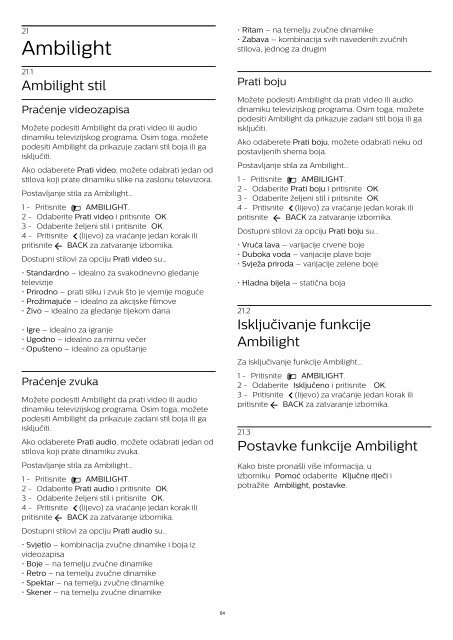Philips 6000 series Téléviseur FHD ultra-plat avec Android™ - Mode d’emploi - HRV
Philips 6000 series Téléviseur FHD ultra-plat avec Android™ - Mode d’emploi - HRV
Philips 6000 series Téléviseur FHD ultra-plat avec Android™ - Mode d’emploi - HRV
Create successful ePaper yourself
Turn your PDF publications into a flip-book with our unique Google optimized e-Paper software.
21<br />
Ambilight<br />
21.1<br />
Ambilight stil<br />
Praćenje videozapisa<br />
Možete podesiti Ambilight da prati video ili audio<br />
dinamiku televizijskog programa. Osim toga, možete<br />
podesiti Ambilight da prikazuje zadani stil boja ili ga<br />
isključiti.<br />
Ako odaberete Prati video, možete odabrati jedan od<br />
stilova koji prate dinamiku slike na zaslonu televizora.<br />
Postavljanje stila za Ambilight…<br />
1 - Pritisnite AMBILIGHT.<br />
2 - Odaberite Prati video i pritisnite OK.<br />
3 - Odaberite željeni stil i pritisnite OK.<br />
4 - Pritisnite (lijevo) za vraćanje jedan korak ili<br />
pritisnite BACK za zatvaranje izbornika.<br />
Dostupni stilovi za opciju Prati video su…<br />
• Standardno – idealno za svakodnevno gledanje<br />
televizije<br />
• Prirodno – prati sliku i zvuk što je vjernije moguće<br />
• Prožimajuće – idealno za akcijske filmove<br />
• Živo – idealno za gledanje tijekom dana<br />
• Igre – idealno za igranje<br />
• Ugodno – idealno za mirnu večer<br />
• Opušteno – idealno za opuštanje<br />
Praćenje zvuka<br />
Možete podesiti Ambilight da prati video ili audio<br />
dinamiku televizijskog programa. Osim toga, možete<br />
podesiti Ambilight da prikazuje zadani stil boja ili ga<br />
isključiti.<br />
Ako odaberete Prati audio, možete odabrati jedan od<br />
stilova koji prate dinamiku zvuka.<br />
Postavljanje stila za Ambilight…<br />
1 - Pritisnite AMBILIGHT.<br />
2 - Odaberite Prati audio i pritisnite OK.<br />
3 - Odaberite željeni stil i pritisnite OK.<br />
4 - Pritisnite (lijevo) za vraćanje jedan korak ili<br />
pritisnite BACK za zatvaranje izbornika.<br />
Dostupni stilovi za opciju Prati audio su…<br />
• Svjetlo – kombinacija zvučne dinamike i boja iz<br />
videozapisa<br />
• Boje – na temelju zvučne dinamike<br />
• Retro – na temelju zvučne dinamike<br />
• Spektar – na temelju zvučne dinamike<br />
• Skener – na temelju zvučne dinamike<br />
• Ritam – na temelju zvučne dinamike<br />
• Zabava – kombinacija svih navedenih zvučnih<br />
stilova, jednog za drugim<br />
Prati boju<br />
Možete podesiti Ambilight da prati video ili audio<br />
dinamiku televizijskog programa. Osim toga, možete<br />
podesiti Ambilight da prikazuje zadani stil boja ili ga<br />
isključiti.<br />
Ako odaberete Prati boju, možete odabrati neku od<br />
postavljenih shema boja.<br />
Postavljanje stila za Ambilight…<br />
1 - Pritisnite AMBILIGHT.<br />
2 - Odaberite Prati boju i pritisnite OK.<br />
3 - Odaberite željeni stil i pritisnite OK.<br />
4 - Pritisnite (lijevo) za vraćanje jedan korak ili<br />
pritisnite BACK za zatvaranje izbornika.<br />
Dostupni stilovi za opciju Prati boju su…<br />
• Vruća lava – varijacije crvene boje<br />
• Duboka voda – varijacije plave boje<br />
• Svježa priroda – varijacije zelene boje<br />
• Hladna bijela – statična boja<br />
21.2<br />
Isključivanje funkcije<br />
Ambilight<br />
Za isključivanje funkcije Ambilight…<br />
1 - Pritisnite AMBILIGHT.<br />
2 - Odaberite Isključeno i pritisnite OK.<br />
3 - Pritisnite (lijevo) za vraćanje jedan korak ili<br />
pritisnite BACK za zatvaranje izbornika.<br />
21.3<br />
Postavke funkcije Ambilight<br />
Kako biste pronašli više informacija, u<br />
izborniku Pomoć odaberite Ključne riječi i<br />
potražite Ambilight, postavke.<br />
64